Để cải thiện năng suất và tốc độ khi làm việc với Excel, đặc biệt là khi một trang tính có quá nhiều từ ngữ trùng lặp thì bạn nên tạo các phím tắt Excel thay vì phải sao chép và dán từng đoạn một. Việc tạo phím tắt trong Excel như vậy sẽ giúp bạn làm việc chuyên nghiệp và tiết kiệm thời gian hơn rất nhiều.
Microsoft Excel là phần mềm trang tính phổ biến và được nhiều người nhất hiện nay. Phần mềm có rất nhiều tính năng để hỗ trợ người dùng trong quá trình làm việc. Một trong những tính năng nổi bật đó là tạo phím tắt trong Excel. với công cụ này bạn có thể dễ dàng viết ra cả một cụm từ thậm chí là cả một đoạn văn trong một nốt nhạc.

Cách sử dụng phím tắt trong Excel
Hướng dẫn tạo và sử dụng phím tắt trong Excel
- 1. Hướng dẫn nhanh
- Bước 1: Mở file Excel, chọn File => Options => Proofing => AutoCorrect Options.
Bước 2: Nhập phím tắt tại Replace, cụm từ tại With => nhấn OK.
2. Hướng dẫn chi tiết
Bước 1: Mở trang tính của bạn với Excel.
Bước 2: Vào File.
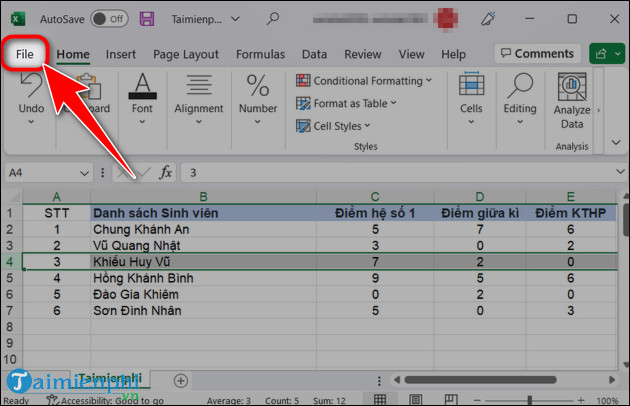
Bước 3: Nhấn vào Options.

Bước 4: Trong hộp thoại Excel Options, chọn Proofing => AutoCorrect Options.

Bước 5: Trong ô Replace, bạn nhập phím tắt muốn sử dụng. Tại ô With bạn nhập cụm từ hoặc đoạn văn bản muốn thay thế cho phím tắt đó. Nhấn Add để thêm phím tắt.

Bước 6: Nhấn OK để lưu lại cài đặt. Bây giờ khi bạn gõ phím tắt và nhấn Tab hoặc Space, cụm từ thay thế cho phím tắt đó sẽ xuất hiện.

https://thuthuat.taimienphi.vn/cach-tao-phim-tat-trong-excel-70821n.aspx
Với tính năng này công việc của bạn với Excel sẽ trở nên nhẹ nhàng hơn. Bên cạnh đó với Excel, bạn có thể áp dụng các mẹo và thủ thuật Excel cực kỳ hữu ích giúp cải thiện hiệu suất và hiệu quả công việc đáng kể cũng như tăng tính chuyên nghiệp khi làm việc.